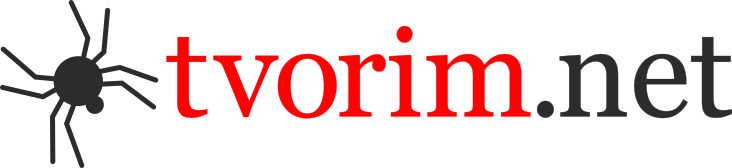Študovať a pracovať ekonomicko-environmentálne
- Podrobnosti
- Kategória: Šikovnejšie s počítačom
- Publikované: 24. 04. 2008
- Aktualizované: 16. 07. 2017
- Autor: Jozef Jurík

V tomto článku si ukážeme niekoľko tipov, ako minimalizovať náklady na tlač dokumentov, čím môžeme šetriť prírodu ako aj vlastnú peňaženku. U väčšiny ľudí by aspoň jeden z aspektov mohol pôsobiť ako motivačný faktor.
Bolo by zaujímavé zrátať, koľko papiera spotrebuje jeden vysokoškolský študent. Desiatky prefotených skrípt, stovky alebo skôr tisíce vytlačených strán prednášok, stovky strán referátov, seminárok a záverečných prác. A rovnako zaujímavý by bol rozsah spotreby papiera priemerného administratívneho pracovníka.
Spomeňme preto zopár krokov, ktoré dokážu výrazne znížiť rozsah vytlačených strán jednotlivých dokumentov.
- Nastavenie okrajov strany: vo Worde: Súbor » Nastavenie strany. Prednastavené okraje sú 2,5 cm. Na stranu sa zmestí oveľa viac textu, keď zadáte okraje zo všetkých strán na 5 mm – čiže 0,5 cm. Treba však rešpektovať parametre tlačiarne – bežné domáce tlačiarne dokážu tento rozmer akceptovať.
- Nastavenie veľkosti písma: väčšinou býva prednastavené písmo textu vo veľkosti 12. Pri fonte Times New Roman človeku stačí veľkosť 10. A pri bezpätkových písmách ako Arial, Tahoma, Verdana ap. nám stačí aj 8. Je dôležité ale rešpektovať štruktúru textu – hierarchizáciu nadpisov. Preto najjednoduchšie sa zmenšovanie textu vo Worde uskutočňuje označením celého textu a globálnym zmenšením písma. Tlačidlo na to určené ale nie je v starších verziách textových editorov prednastavene zapnuté. Na konci formátovacej lišty je malé tlačidlo, cez ktoré sa dá pridávať zobrazenie niektorých tlačidiel. Zvoľte pridať tlačidlá zväčšovania a zmenšovania textu a môžete ľahko uskutočňovať premenu veľkého písma na menšie.
- Texty v stĺpcoch: vzhľadom k tomu, že ste zmenšili písmo a zmenšili okraje, je text rozmiestnený do dlhých riadkov, ktorých čítanie zákonite unavuje oči. Preto ďalším nevyhnutným krokom je umiestniť text do stĺpcov. Označte celý text a pomocou ikonky „Stĺpce (Columns)“ vyberte 2 stĺpce. Word prednastavene vytvára zbytočne veľkú medzeru medzi dvoma stĺpcami. Tá sa dá znížiť ťahaním pravítka na danom rozhraní smerom bližšie k stredu. Používanie okrajov je komplikovanejšie, pokiaľ text obsahuje rôzne objekty, najmä tabuľky, obrázky ap.
- Minimalizácia medzier medzi odsekmi a jednoduché riadkovanie: niekedy sú vzdialenosti medzi jednotlivými odsekmi zbytočne veľké. Môžete ich odstrániť úplne, nastavením parametrov na 0, alebo ich aspoň výrazne zmenšiť nastavením pred a za na cca 2pt. Vo Worde: Formát » Odsek » Medzery Pred a Za. Pri tejto procedúre môžete hneď aj nastaviť veľkosť riadkovania na 1, resp. na jednoduché.
- Vloženie čísel strán: mnoho dokumentov nie je očíslovaných. Po vytlačení môže dochádzať ľahko k chaosu. Je praktické si každý dokument očíslovať. Čím viac strán, tým je to dôležitejšie. Vo Worde: Vložiť » Čísla strán. Dokonca je praktické aj vyplniť pätku alebo hlavičku stránky názvom dokumentu.
- Obojstranná tlač: vytlačením dokumentu na obe strany listov ušetríte polovicu množstva papiera. Na texty, ktoré nemajú prezentačné účely, je dobré využiť tzv. „šmiráky“ – papiere z jednej strany použité (a už zbytočné) a z druhej strany čisté.
Ukázali sme si niekoľko krokov, pomocou ktorých sa dá použitie papiera zredukovať na štvrtinu a pri použití ešte menšieho písma aj na osminu v porovnaní s prednastaveným štýlom textu. Navyše, pokiaľ ide o učebný text, pre mnohých pôsobí psychologicky lepšie, keď sa majú učiť zopár strán, namiesto niekoľko desiatok.
Tieto kroky sa môžu zdať komplikované, ale keď sa do toho človek dostane, úprava jedného jednoduchého dokumentu zaberie doslova jednu minútu. Tento čas sa nám vráti späť už len tým, že tlačiareň svoju úlohu splní rýchlejšie.
Samozrejme, je dobré vždy zvážiť, či daný dokument je naozaj potrebné tlačiť.
Takéto správanie môžete zúžitkovať nielen počas štúdia, ale počas celého života ako jeden zo svojich osobných vkladov do boja za lepšie životné prostredie a zároveň aj z motivácie vlastnej úspory nákladov na tlač.